Dify安装部署
该如何选择版本,参考说明(AI提供):https://www.doubao.com/thread/wed5179cb926036d9。github地址:https://github.com/langgenius/dify/tree/main。下载需要等待一会,等下载完成以后,在Docker Deskstop里能看到对应的环境。Docker默认的镜像源是国外的,对于国内用户不太友好,所以我们切换成国
在安装Dify之前,请确保你的机器满足以下最低系统要求:
- CPU>=2 Core
- RAM>=4 GiB
安装 Docker Desktop
下载Docker Desktop
前往 以下链接去官方文档去下载适用于windows的Docker Desktop
https://docs.docker.com/desktop/setup/install/windows-install/#wsl-2-backend
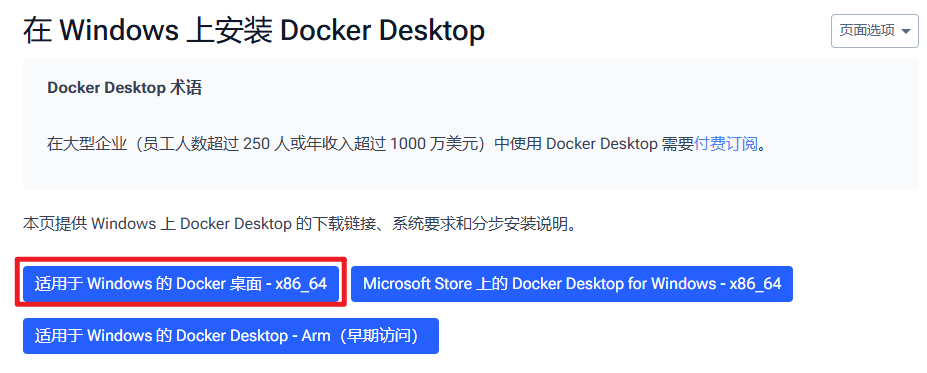
同时在今天的资料中也有我提前给大家下载好的软件,可以直接使用
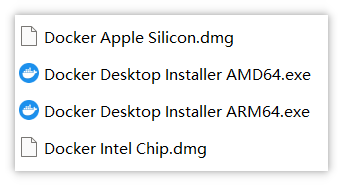
该如何选择版本,参考说明(AI提供):https://www.doubao.com/thread/wed5179cb926036d9
安装Docker Desktop
- 双击
Docker Desktop Installer.exe运行安装程序。默认情况下,Docker Desktop 安装在C:\Program Files\Docker\Docker。 - 出现提示时,请确保根据您选择的后端,选择配置页面上的使用 WSL 2 而不是 Hyper-V选项。
- 按照安装向导上的说明授权安装程序并继续安装。
- 安装成功后,选择关闭即可完成安装过程。
- 启动 Docker Desktop
启动之后,页面上会出现一个警告窗口
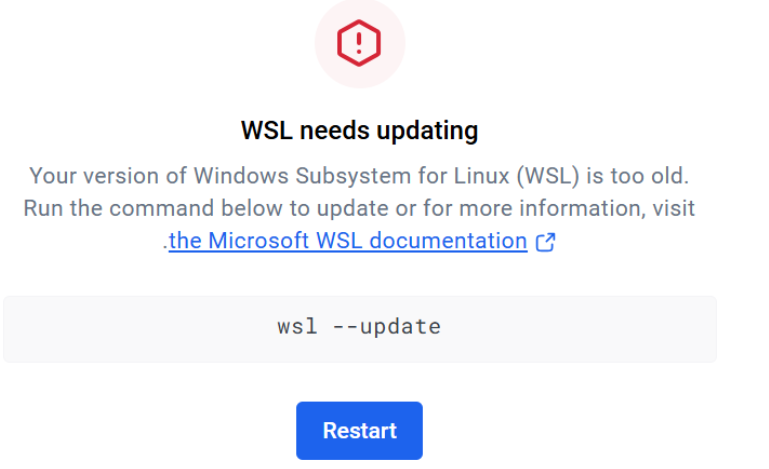
然后以管理员模式打开 PowerShell 或 Windows 命令提示符
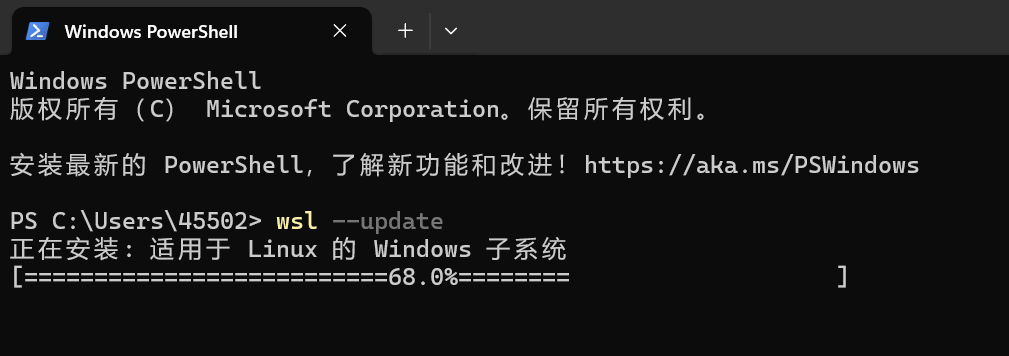
等待更新完wsl。
修改docker镜像源
Docker默认的镜像源是国外的,对于国内用户不太友好,所以我们切换成国内镜像源
步骤如下:
- 打开Docker Desktop,点击右上角的设置图标
- 在左侧菜单中选择
Docker Engine - 在右侧JSON配置中添加
registry-mirrors配置
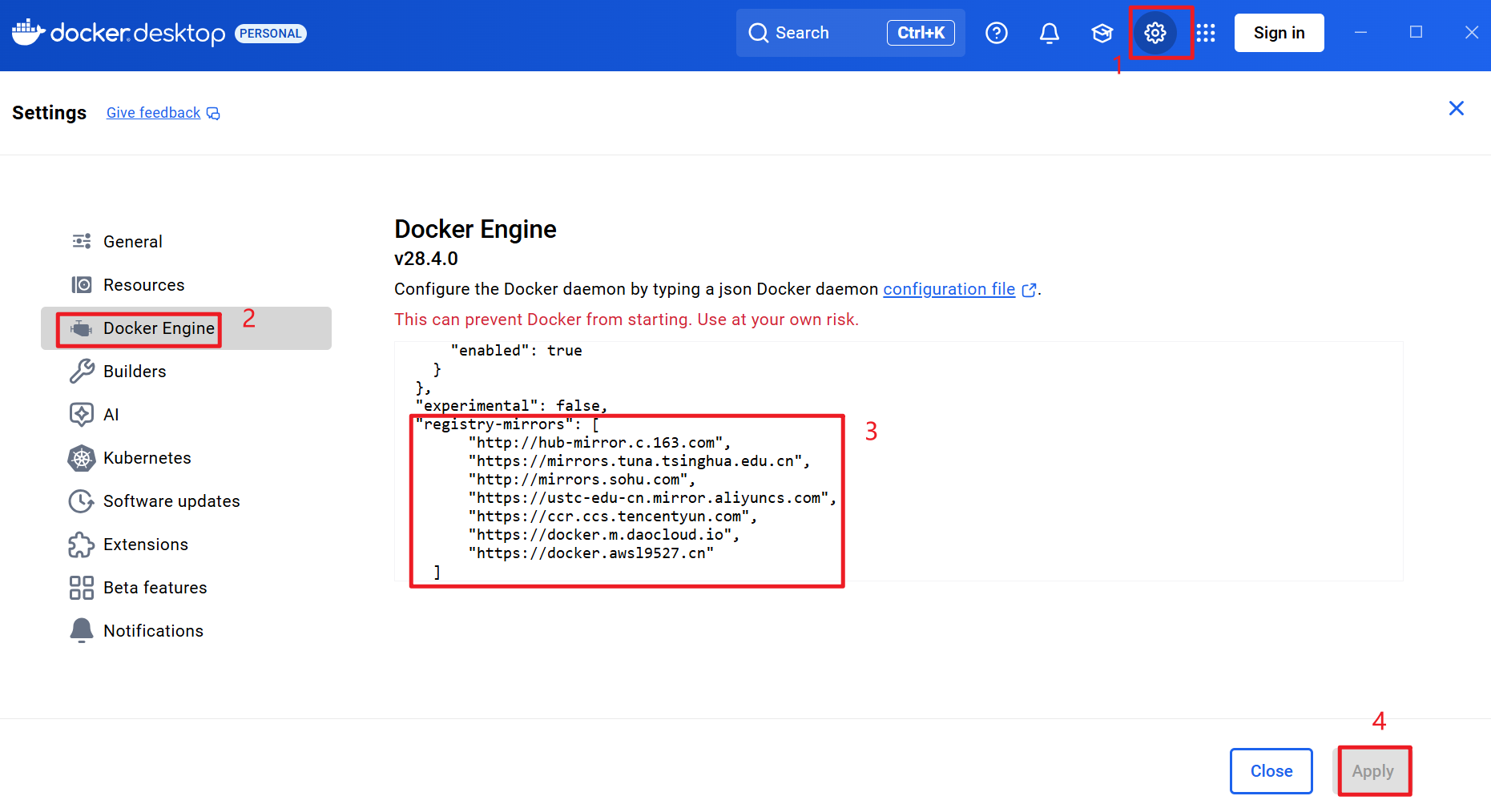
国内镜像源如下:
"registry-mirrors": [
"http://hub-mirror.c.163.com",
"https://mirrors.tuna.tsinghua.edu.cn",
"http://mirrors.sohu.com",
"https://ustc-edu-cn.mirror.aliyuncs.com",
"https://ccr.ccs.tencentyun.com",
"https://docker.m.daocloud.io",
"https://docker.awsl9527.cn"
]安装Dify环境
下载Dify项目压缩包
github地址:https://github.com/langgenius/dify/tree/main
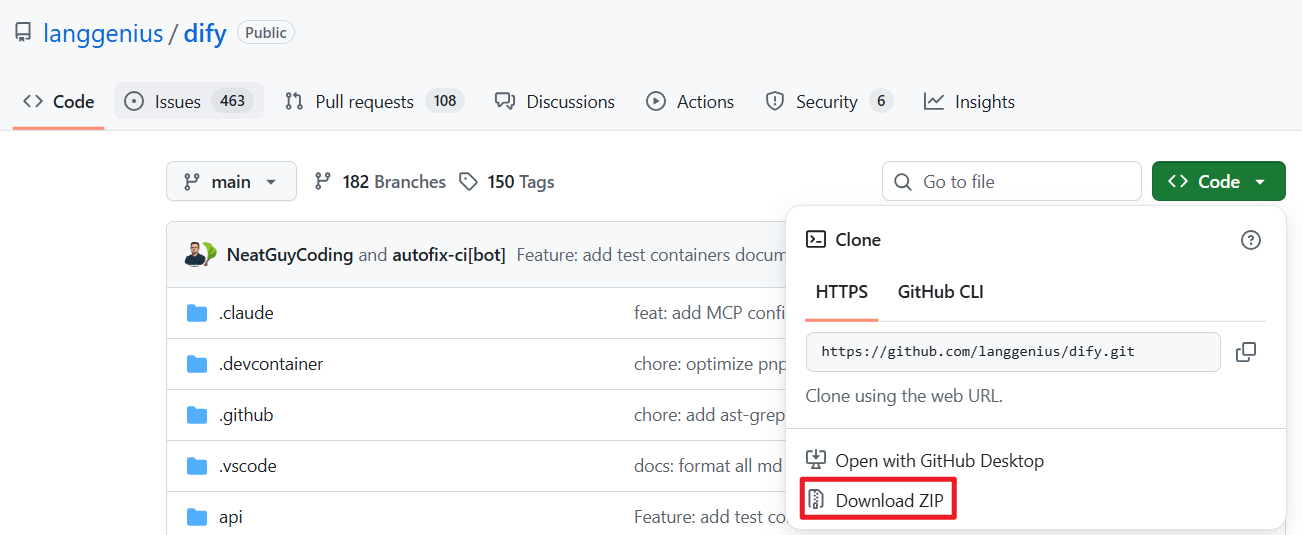
当然,在今天的资料我也已经提前帮大家下载好了对应的源码包
解压源码包
解压dify-main.zip包,然后进入当前目录中找到docker文件夹
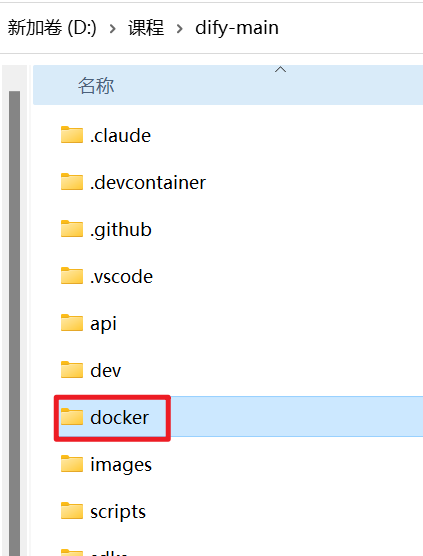
.env文件重命名
进入到docker文件夹内部,找到.env.example隐藏文件,改名为.env
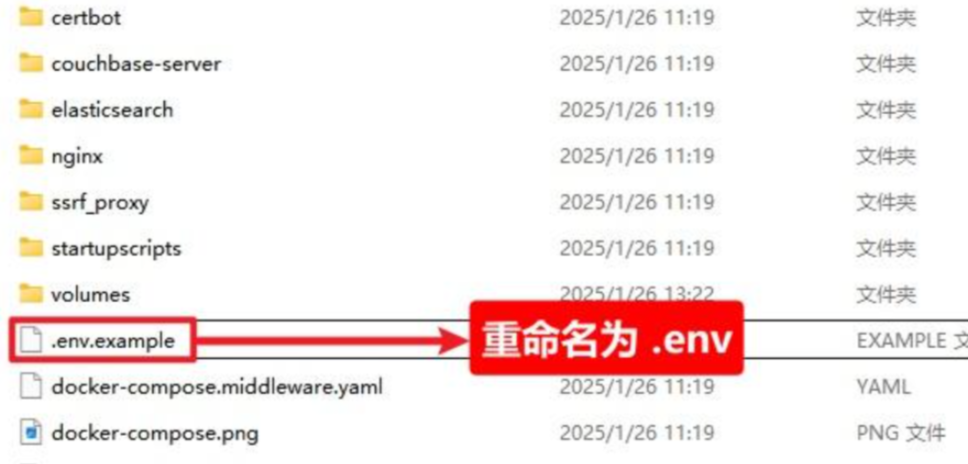
方案1:运行docker环境
在终端打开PowerShell,然后执行下载docker环境
docker compose up -d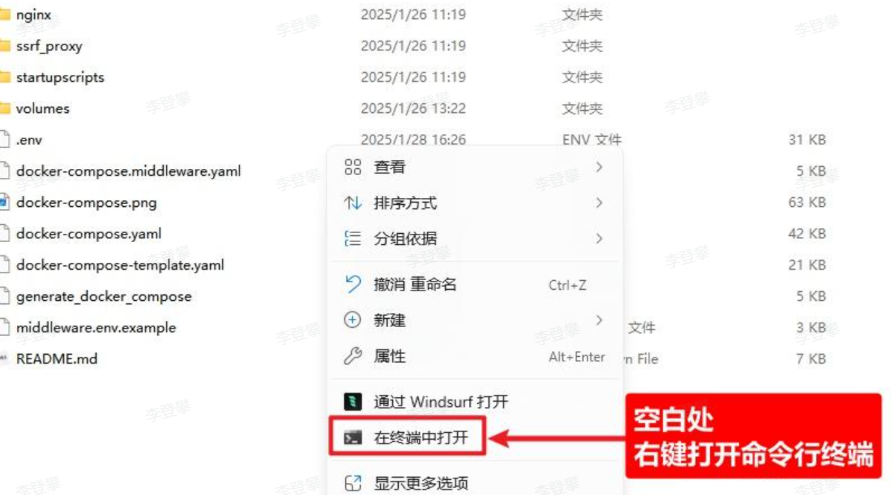
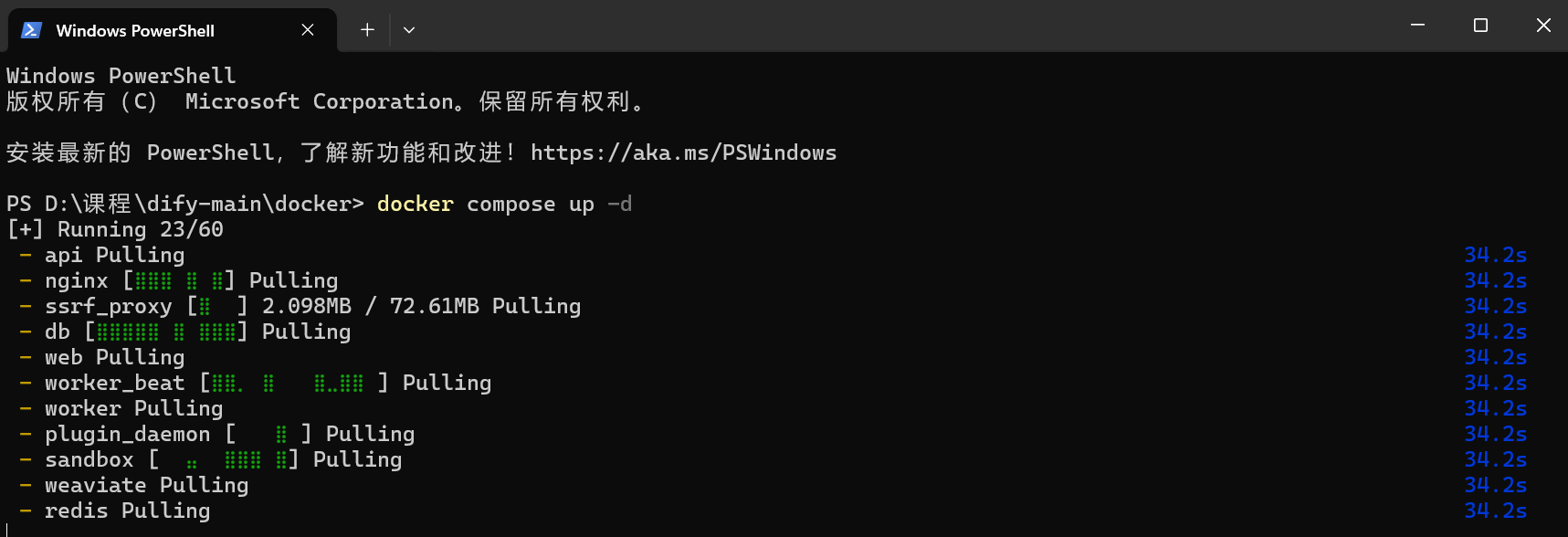
下载需要等待一会,等下载完成以后,在Docker Deskstop里能看到对应的环境
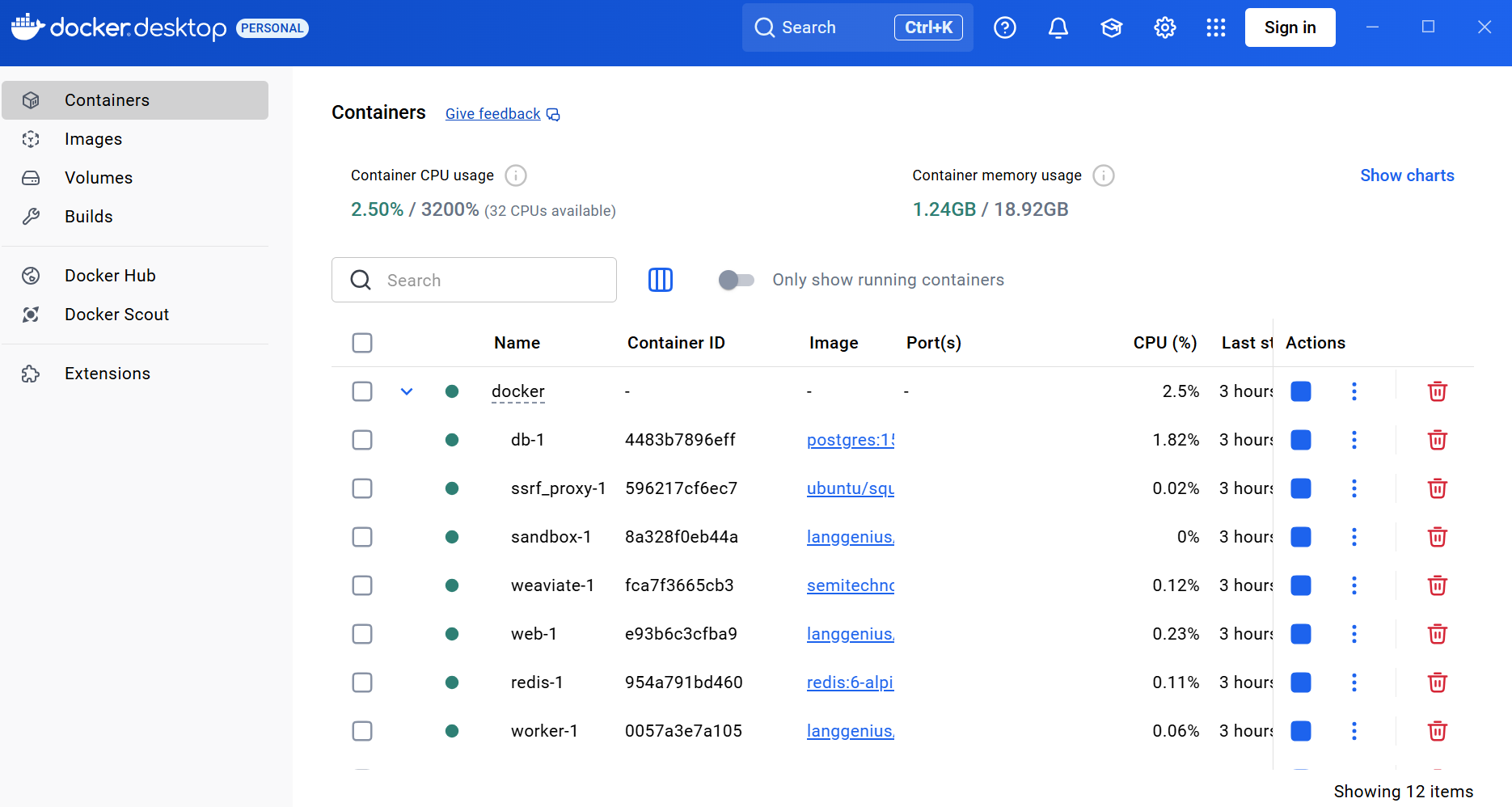
方案2:运行docker环境
找到day02的资料中的Dify镜像
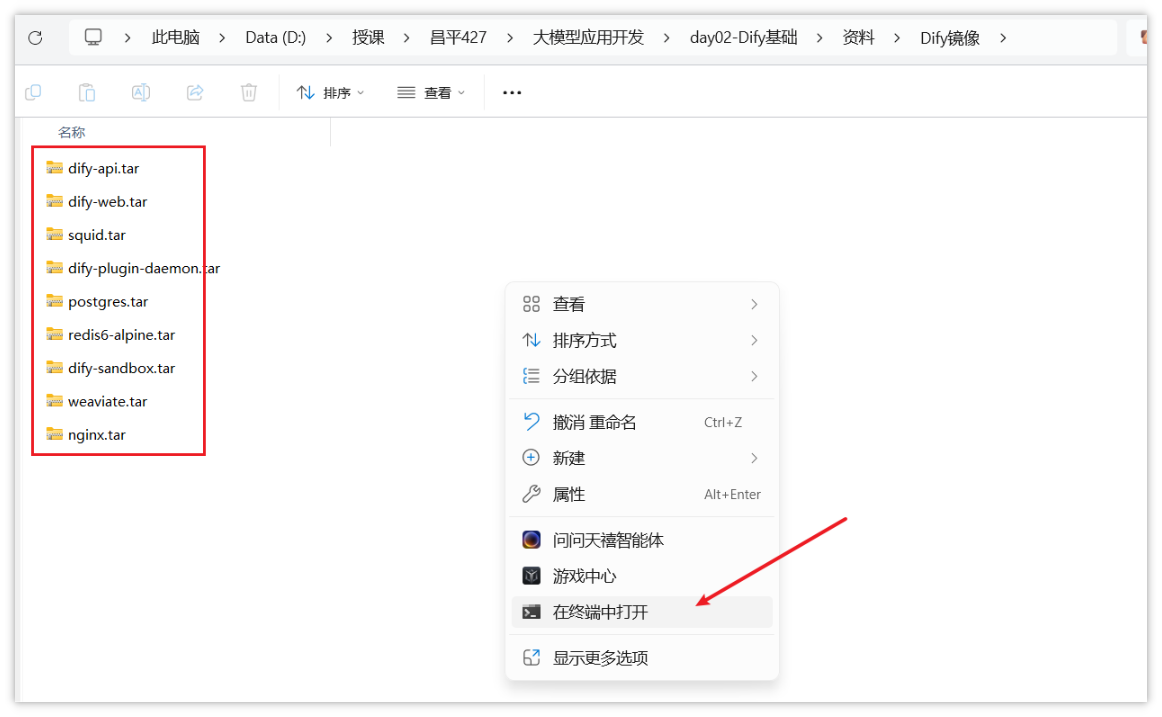
打开终端以后执行以下命令,可免去联网下载镜像
docker load -i dify-api.tar | docker load -i dify-plugin-daemon.tar | docker load -i dify-sandbox.tar | docker load -i dify-web.tar | docker load -i nginx.tar | docker load -i postgres.tar | docker load -i redis6-alpine.tar | docker load -i squid.tar | docker load -i weaviate.tar镜像加载成功之后,回到Dify源码的docker目录下,打开cmd终端,执行命令:
docker compose up -d由于已经加载了镜像,可快速构建环境
启动Dify
在浏览器中输入 http://127.0.0.1/install
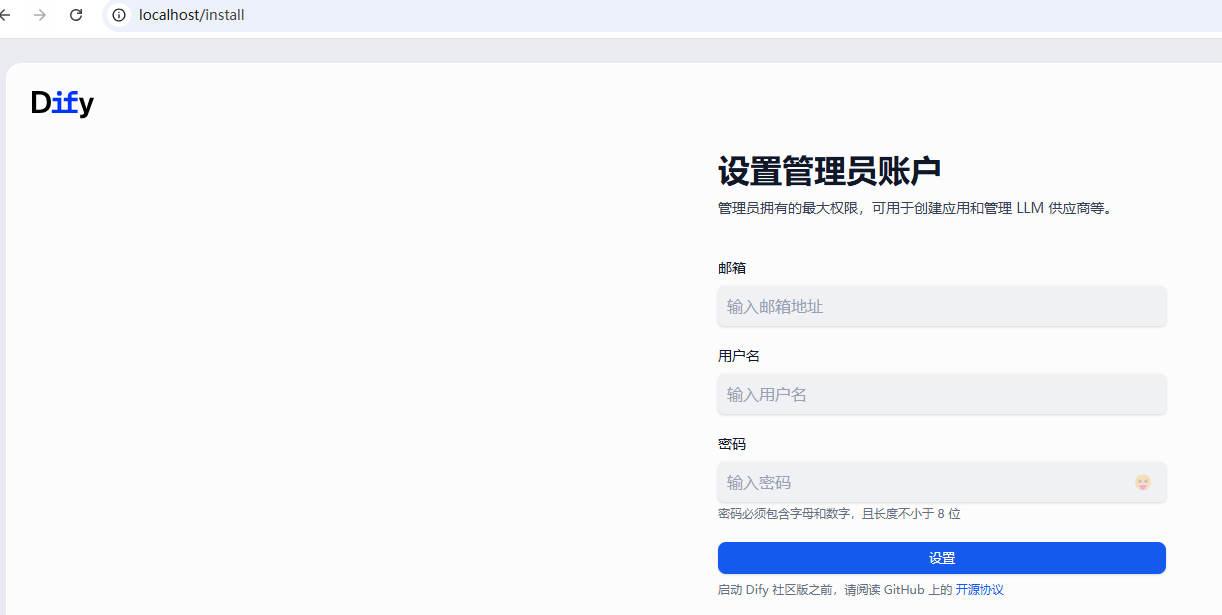
首次登录需要进行注册
注册之后,可以进入到主页面
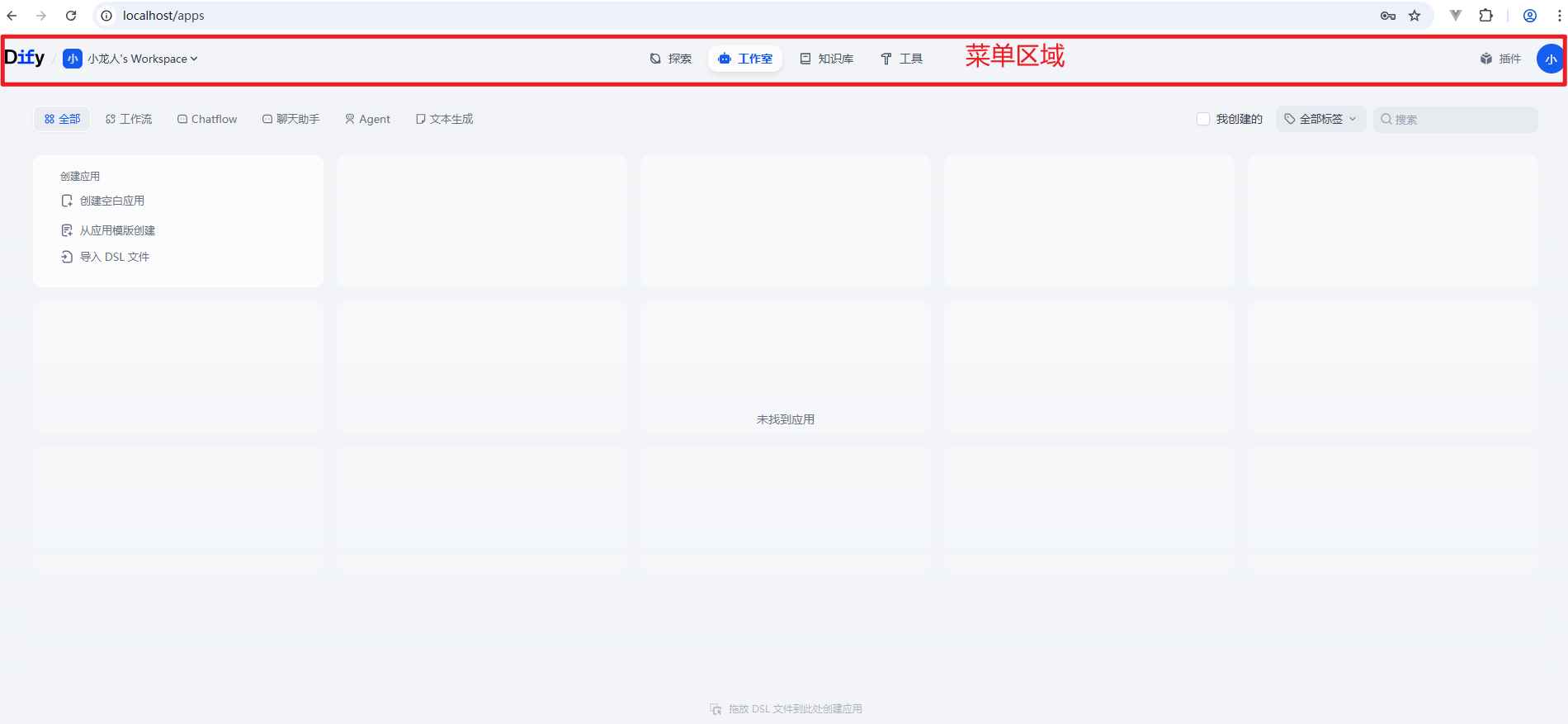
接入大模型
接入的大模型可以有:
- Ollama
- 通义千问
- 深度求索
- 智普AI
点击用户名
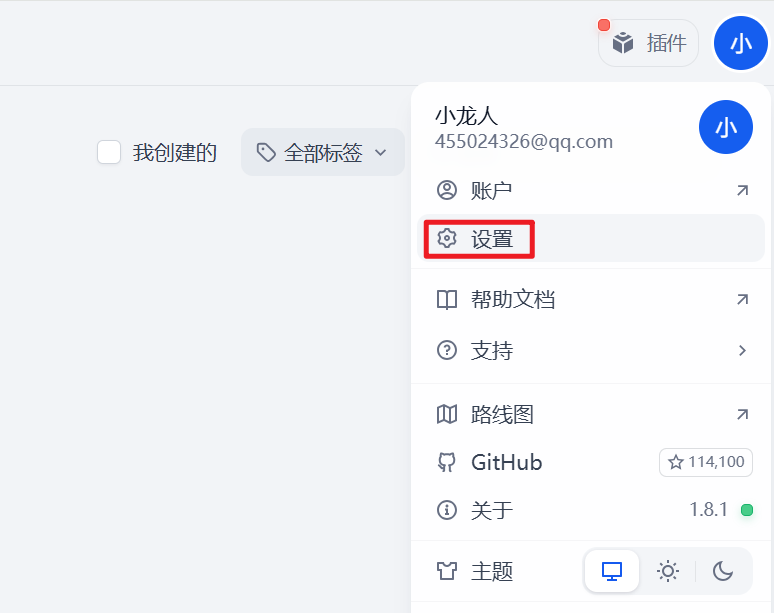
选择设置
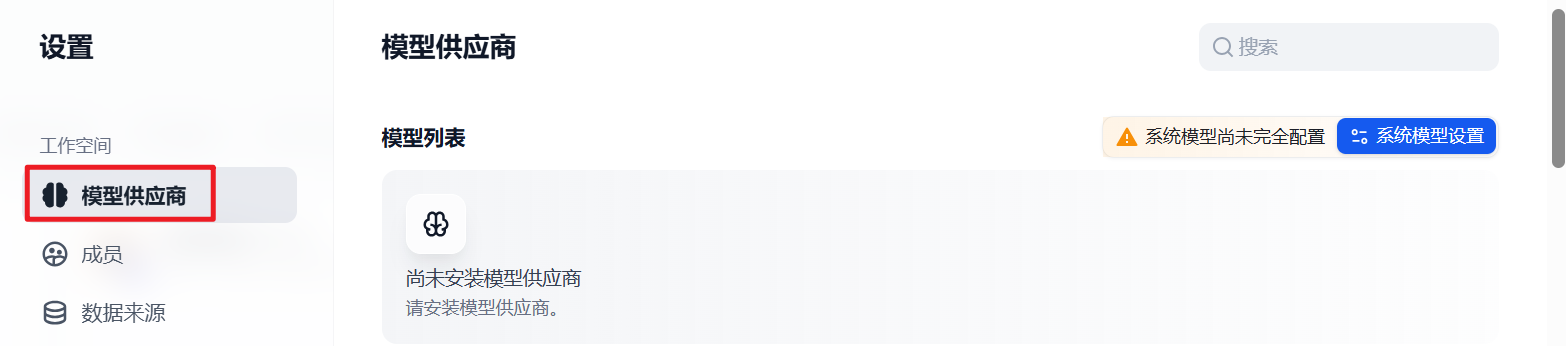
选择模型供应商,然后搜索安装模型供应商
然后点击通义千问,进行安装
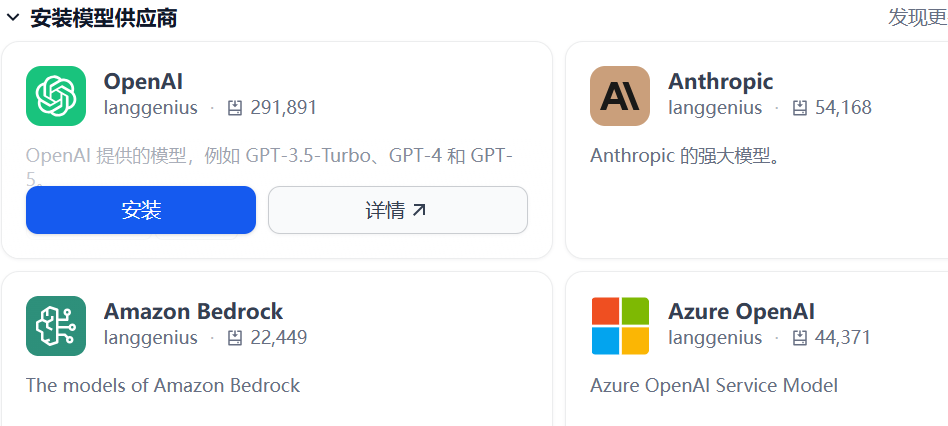
安装以后,到待配置区
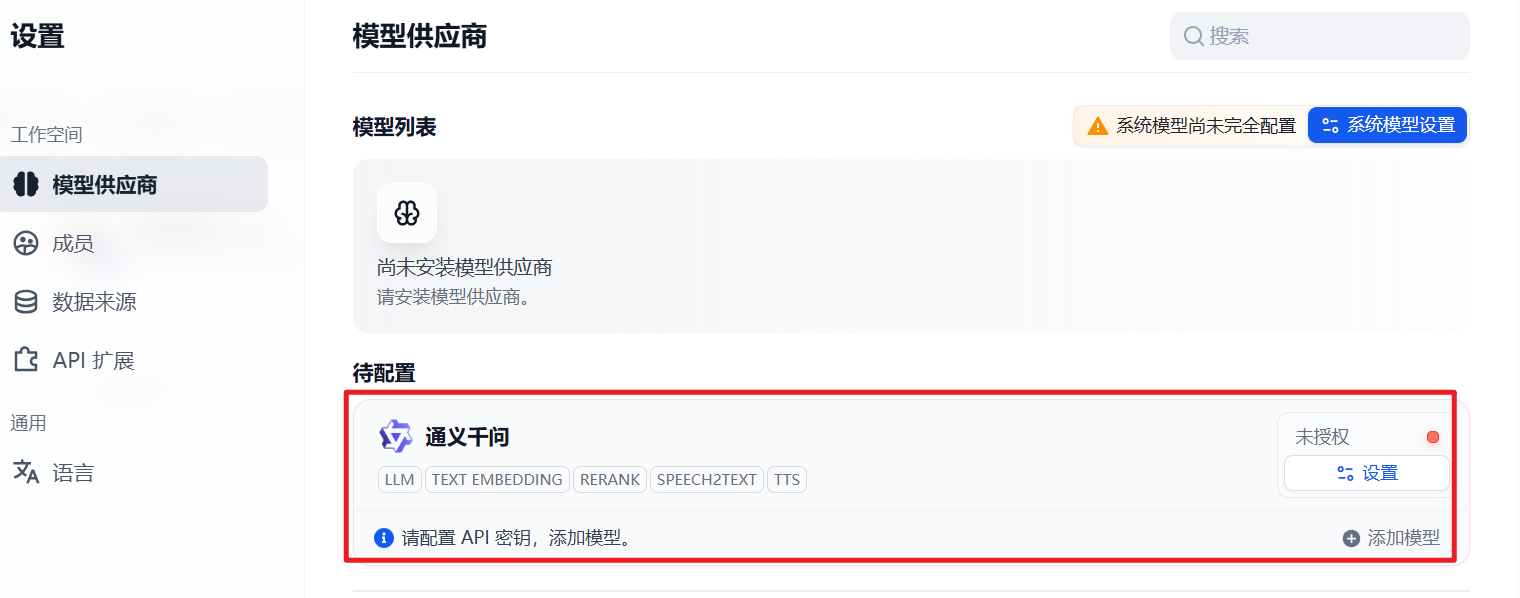
点击设置
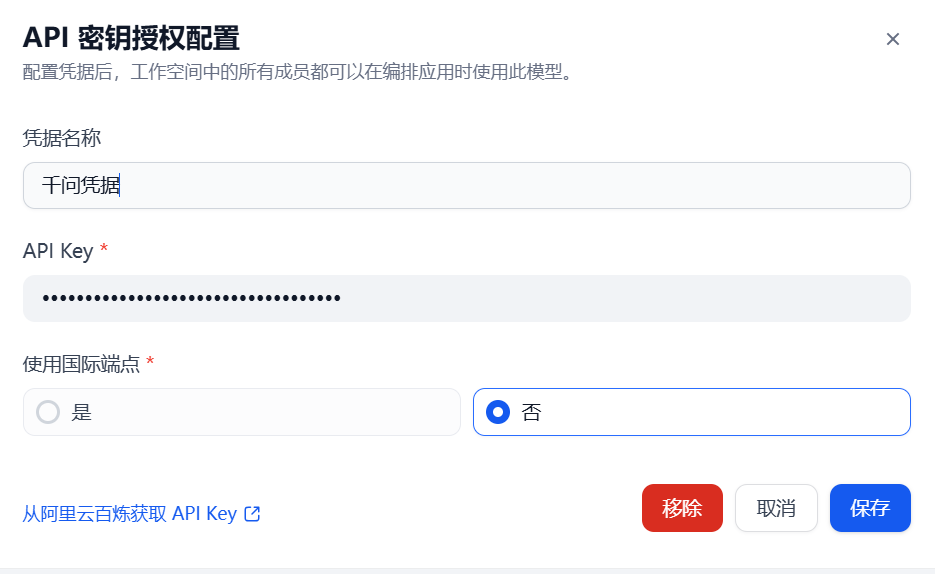
凭据名称和API Key从阿里百炼平台获取
更多推荐
 已为社区贡献6条内容
已为社区贡献6条内容







所有评论(0)